壹.建立Github Page
Github Page - 可以提供使用者顯示靜態網頁
Githube官方網站
- 申請Github免費帳號(這點就不介紹了…)
- 新增Repository
- 在網頁輸入申請好的Github Page即完成
新增Repository
當你申請好Github帳號後,照下圖所示選取New repository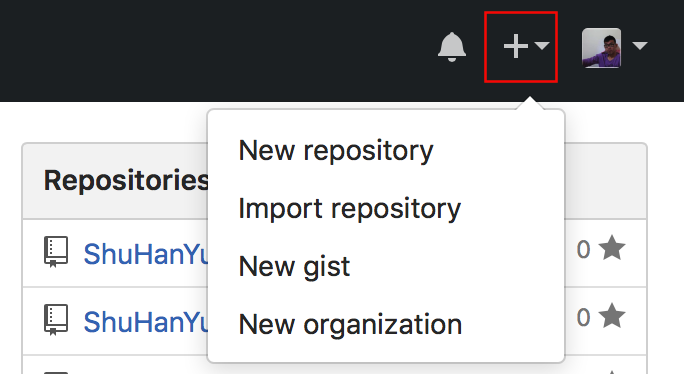
接下來會進入到以下畫面,要新增一個repository為username.github.io,username與你的帳號相同,其餘選項皆使用預設值直接新建repository。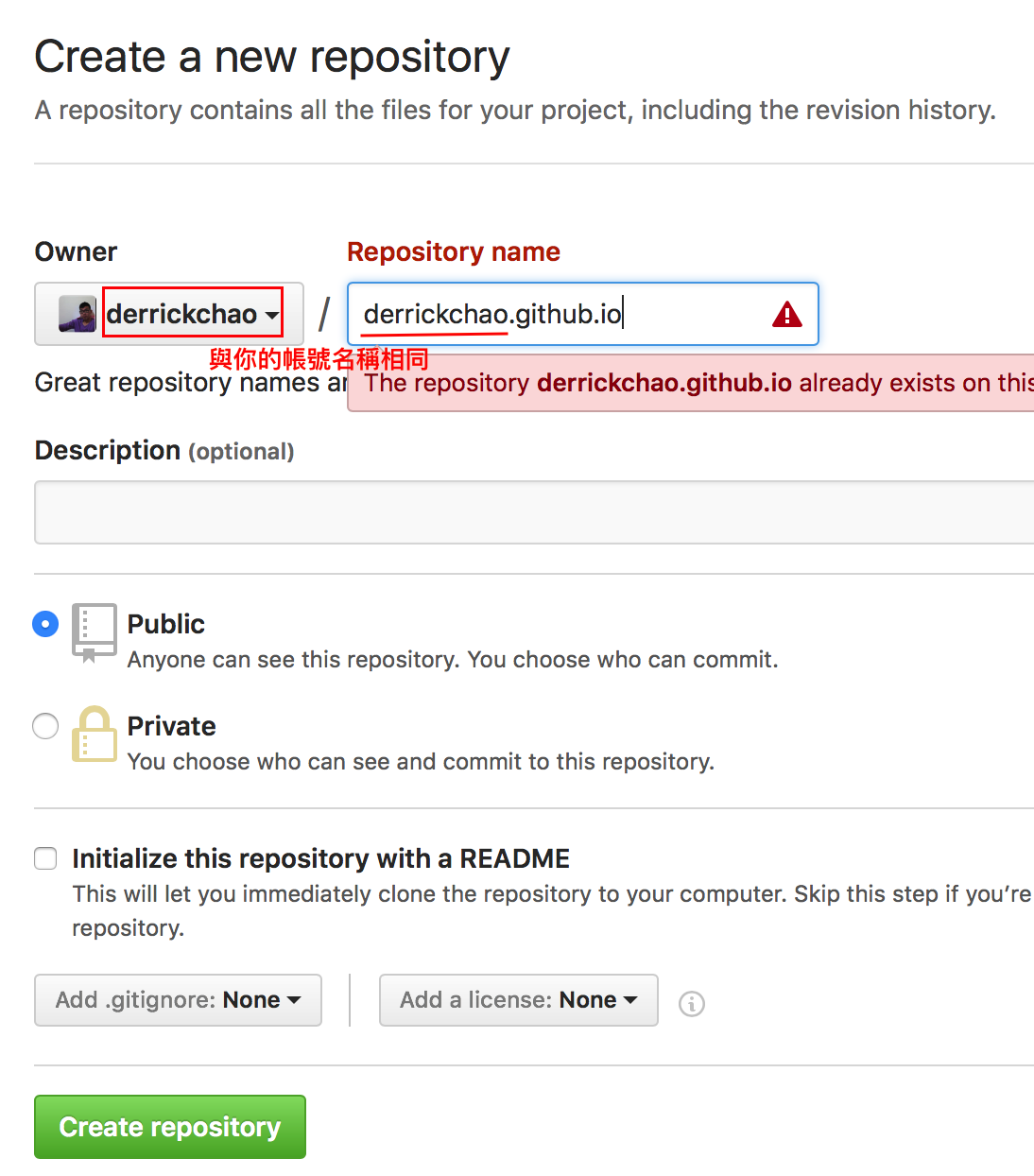
GitHub Page網址
在網址列輸入 https://username.github.io 就能導向自己的靜態網頁。
貳.安裝Hexo網誌框架
環境建置(Mac用戶)
安裝Hexo網誌框架前,需要先行安裝好以下的軟體,Hexo可以幫助我們將用Markdown語法寫好的文章,轉換成HTML的形式上傳到Github Page空間上。
- node.js
- Git(Mac已內建)
- terminal(Mac已內建)
- Xcode(App Store免費下載)
環境都建置好以後,開啟Terminal輸入以下指令安裝Hexo,成功安裝後就可以開始打造Blog。
參.Hexo建立Blog
初始化Hexo
在Terminal下輸入以下指令初始化Blog環境
修改Blog個人基本資料
初始化完成後開啟資料夾下的_config.yml進行修改,首先先進行Blog的資訊修改
新增git repository路徑
|
|
username為你的github帳號
在Terminal中切換路徑至name資料夾下,安裝Deployment套件hexo-deployer-git
開啟本地伺服器觀看Blog網站。
在網址列輸入http://localhost:4000/就能開啟網站
執行以下指令就能發布本地的文章至Github Page上
發布完成後到你的https://username.github.io查看網頁的變化。
肆.主題設置
挑選主題
到官方主題網站挑選你喜愛的主題
Hexo官方主題
下載主題有兩種方式
- 直接從github主題專案裡Download zip,存至
/themes目錄下 - 將github主題專案git clone至/themes目錄下
差異在於download zip檔有更新時必須重新下載,而git clone能透過在Terminal下git pull來更新,下載的主題資料夾名稱可隨意更改。
開啟主題
開啟_config.yml後搜尋themes關鍵字,修改為跟你下載下來的主題資料夾名稱一樣,即可套用主題。
再次開啟你的網頁就能發現套用新的主題!
伍.安裝圖片套件
hexo-asset-image
開啟Terminal輸入以下指令
安裝完成後至_config.yml下搜尋post_asset_folder將其設定為 true
這樣每次新建文章會同時新建一個同名資料夾存放您的圖片,只要在文章內直接使用markdown語法新增圖片。 to insert logo.jpg